如果你是一個Rigger,那麼這個外掛千萬不可錯過!
它就是SHAPES,顧名思義就是在幫助我們處理blendShape的外掛!
想要試試的人可以來這,重點是可以免費下載完整版! 只要是非商業行為都可以使用!
想要知道完整的操作方法,官網上有詳細的影片!
SHAPES有非常多的功能,以下是個人覺得最常用也最實用的幾個:
- 快速設定Driven Key
- 鏡射shape以及Driven Key
- Replace現有的BlendShape
- 製作以及修改inbtween shapes
- RBF Driver
快速設定Driven Key
鏡射shape以及Driven Key
既然做了一邊的driven key,那麼另一邊勢必也要補上!
剛剛我們已經做好了右邊的driven key,現在要做另一邊,步驟非常簡單,只要選擇要被鏡射的shape,然後到底下按下三角形圖示,選擇create opposite,就完成了! 現在可以發現我們不只把shape鏡射,而且連driven key都已經設定好了!!
這就是SHAPES外掛強大的地方,一旦我們指定好一邊的driven key,這時候再鏡射過去外掛就會幫我們判定要用哪個物件驅動它,非常強大!
這時候你可能會問: 要是我現在想修改shape呢? 是不是又要全部重做一次?
這個功能SHAPES自然也是已經替我們想到了,畢竟專案有修改是再正常不過的狀況!
那麼以下就是如何修改某一邊的shape,然後再將這些修改鏡射到另一邊的作法!
首先,我們先修改shape到我們想要的形狀! 第一步先把pose橋到shape是完全開啟的狀態,然後按下edit修改形狀!
View post on imgur.com接下來,只要選擇修改過的shape,然後按下Match opposite就完成了! 是不是非常快速!
可以看到兩邊的shape形狀都保持一致! 省去了再設定一次driven key的時間!
View post on imgur.com製作以及修改inbetween shapes
inbetween也是一個在使用shape中常常用到的東西,當shape從0到完全啟動的中間有可能會發生形狀過度扭曲的狀況,這時就需要使用inbetween來過渡到最終的shape! 類似補間影格的概念!
而SHAPES自然也有這項功能甚至有更多很方便的功能!
首先,先把rig調整到想要加上inbetween的pose!
接下來,我們直接複製出一個新的模型,然後在這個模型上修改我們想要的形狀!
可以使用sculpt或者任何工具,但是千萬不能更改佈線,加線或者刪線都不行!
接下來的步驟就是要把這個inbetween模型加回原本的模型!
首先先選擇shape,然後按下add in between這個選項,接著選擇剛剛我們修改好的模型,然後按下Add Selection as New Posed inbetween這樣一來就完成了!!
既然一邊有了inbetween,那麼另一邊勢必也要補上!
首先,我們必須先在另一邊的shape上創建一個inbetween節點,然後啟動的數值必須跟原本那邊一樣!
所以開頭我複製了0.520這個數字,然後到另一邊建立inbetween,建立完成後必須進入edit模式,這時我們不用做任何修改,直接exit就可以了,因為這個步驟是為了讓另一邊也有inbetween!
接下來我們先按下Load Mesh讓外掛reload一下現在的模型,然後回到原本的shape節點,選擇inbetween按下Match Opposite就可以完成鏡射了,非常快速!!
Replace現有的BlendShape
在專案的製作過程中或許你會發現模型的shape需要大改,甚至完全重新製作,但此時你的driven key已經完全連接好了,重來的話非常耗時也沒有效率,這時就必須借助SHAPES另一個強大的功能,也就是replace現有的shape!
首先一樣把RIG橋到我們要的POSE,然後複製模型開始修改!
這是修改好的shape,我希望他肌肉膨脹的更誇張!
接下來,我們回到shape,然後把原本的shape關掉(不這麼做的話SHAPES會無法得到修改後的效果),再選擇修改好的模型,然後按下Replcae Selected Target as Posed Mesh,現在shape就已經被完美更新了!

鏡射方法一樣簡單,只要按下Match Opposite瞬間就能完成!!!
View post on imgur.comRBF Driver
最後,想介紹一個稍微複雜的功能! RBF!
RBF是一種比driven key更加進階的計算方式,driven key雖然很簡單實用,但是再怎麼用也只能一次使用一個數值作為input(ex. X Y Z軸),但是如果遇到X Y軸同時有數值輸入的時候,就會必須要設定更多driven key來解決,也因此會造成RIG節點過多,修改不方便也拖累整體效能!
而RBF( Radial Basis Function) ,則完美地解決了這種不便,它能夠完美地考慮輻射狀範圍內數值,利用一個節點控制多個shape來達到簡化運算的結果!
第一步,先選擇驅動的joint,以及控制器!
這次的範例是希望使用shoulder這個部位來帶動shape,所以我選擇了肩膀的骨架以及他的FK控制器,記得在創建之前要把RIG回復到Tpose的狀態!。
完成之後可以看到出現了一個RBF的群組!
先前我已經做好了兩個shape,所以這時要把他們加入RBF的group底下,首先,先把RIG轉到shape的pose,然後選擇RBF Group,再選擇shape create shape driver就完成了!
要記得每個shape都有各自的POSE,要先先把RIG轉到那個POSE再選擇相對應的shpae然後create RBF! 非常簡單!
現在可以看到我們只用一個節點就控制兩個shape,而這個數量是可以無限延伸的!!
PS.如果你的shape在轉動的過程會突然跳一下,可以把Modee改成只有Rotate或是Twist
鏡射自然也是非常方便快速,只要按一下就完成!!
View post on imgur.com如果覺得這篇文章有幫助你在動畫之路走得更長遠,可以使用 Google 或 Facebook 帳號快速登入,按Like五下,就可以幫助我從Likecoin得到回饋,完全不用任何費用! 一點點的鼓勵都會成為我寫作的動力,感激不盡!

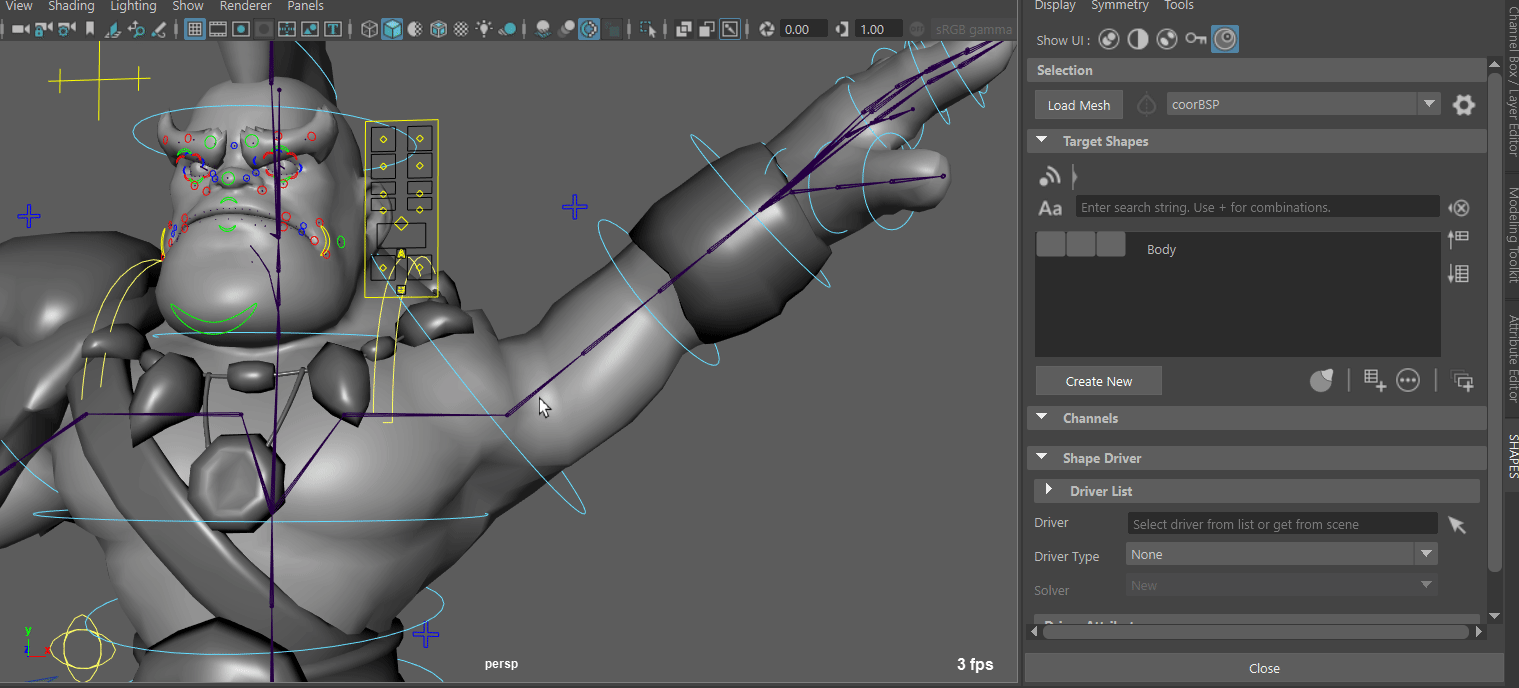



















0 留言